คุณมี Mac และ Windows PC ในเครือข่ายเดียวกันหรือไม่? บางทีคุณกำลังทำงานจากที่บ้านและต้องการวิธีง่ายๆ ในการถ่ายโอนไฟล์ระหว่าง Mac ที่ออกโดยที่ทำงานและพีซีที่บ้านของคุณ ไม่ว่าคุณจะต้องการแชร์เอกสาร รูปภาพ วิดีโอ หรือเพลง มีหลายวิธีในการแชร์ไฟล์ระหว่าง Mac และ PC บนเครือข่ายเดียวกัน ที่นี่เราจะแสดงให้คุณเห็นสามวิธีที่รวดเร็วและง่ายดายในการแลกเปลี่ยนไฟล์ระหว่าง macOS และ Windows PC
1. ใช้ Windows File Sharing ของ Apple
หากคุณเป็นผู้ใช้ macOS คอมพิวเตอร์ของคุณมีการแชร์ไฟล์ในตัว ด้วยการกำหนดค่าเล็กน้อย คุณสามารถตั้งค่าการแชร์ไฟล์ระหว่าง Mac และพีซีที่ใช้ Windows บนเครือข่ายของคุณ:
1. ในแถบเครื่องมือของ Mac ให้เลือกโลโก้ Apple
2. ไปที่ "การตั้งค่าระบบ … -> การแชร์"
3. ในเมนูด้านซ้าย ให้เลือก "การแชร์ไฟล์"

4. เลือก “ตัวเลือก … “
5. “Windows File Sharing” แสดงรายการบัญชีผู้ใช้ทั้งหมดที่ลงทะเบียนบน Mac เครื่องนี้ เลือกบัญชีที่คุณต้องการแชร์กับ Windows

6. เมื่อได้รับแจ้ง ให้ป้อนรหัสผ่านสำหรับบัญชีผู้ใช้นี้
7. เลือก "เสร็จสิ้น"
8. จากนั้นกลับไปที่หน้าจอหลัก "การตั้งค่าระบบ … " และเลือก "เครือข่าย"
9. ในเมนูด้านซ้าย ให้เลือกการเชื่อมต่อที่ใช้งานอยู่
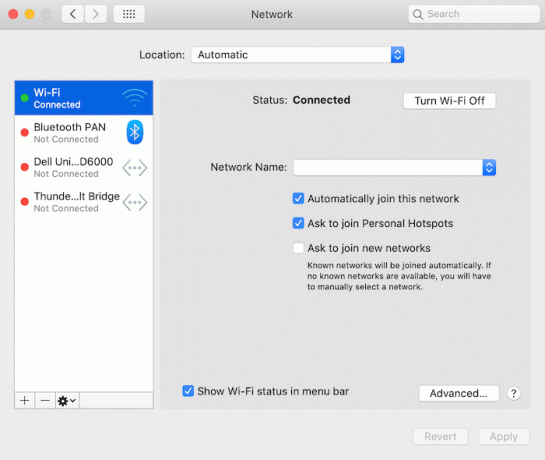
10. คลิก “ขั้นสูง … ”
11. เลือกแท็บ "WINS"

12. ป้อนชื่อเวิร์กกรุ๊ปที่ใช้โดยคอมพิวเตอร์ Windows ในเครือข่ายของคุณ ปกติ Windows จะใช้ “WORKGROUP” หรือ “MSHOME” หากคุณไม่ทราบชื่อเวิร์กกรุ๊ป บน Windows คอมพิวเตอร์ ไปที่ "แผงควบคุม -> ระบบและความปลอดภัย -> ระบบ" ตอนนี้คุณควรเห็นเวิร์กกรุ๊ป ชื่อ.
13. กลับไปที่ Mac ของคุณ คลิก "ตกลง -> ใช้"
14. คุณพร้อมที่จะเริ่มแชร์ไฟล์กับพีซี Windows ของคุณแล้ว
15. หากต้องการแลกเปลี่ยนไฟล์ ให้เปิดหน้าต่าง "Finder" ของ macOS ใหม่และเลือก "เครือข่าย" ตอนนี้คุณควรเห็นรายการอุปกรณ์ที่รู้จักทั้งหมดบนเครือข่ายนี้ รวมถึงพีซี Windows ที่คุณลงทะเบียนไว้ก่อนหน้านี้
2. แลกเปลี่ยนไฟล์โดยใช้ Snapdrop
หรือหากคุณต้องการแลกเปลี่ยนไฟล์เป็นครั้งคราว คุณอาจต้องการลอง Snapdrop. หากคุณเคยใช้ AirDrop ของ Apple เครื่องมือนี้น่าจะคุ้นเคยอย่างประหลาด

Snapdrop เป็นเครื่องมือออนไลน์ข้ามแพลตฟอร์มที่ให้คุณแลกเปลี่ยนไฟล์ในระบบปฏิบัติการต่างๆ รวมถึง macOS และ Windows เพียงเปิด Snapdrop บนพีซี Windows และ Mac ของคุณ และเครื่องมือนี้ควรตรวจพบอุปกรณ์ทั้งสองโดยอัตโนมัติ
จากนั้นคุณสามารถแลกเปลี่ยนไฟล์ได้โดยการลากและวางลงในหน้าต่างนี้ เช่นเดียวกับที่คุณใช้ AirDrop
3. ลองใช้ระบบคลาวด์
หากคุณแชร์ไฟล์กับอุปกรณ์อื่นเป็นประจำ การตั้งค่าบัญชีที่เก็บข้อมูลบนคลาวด์ที่ใช้ร่วมกันอาจช่วยได้
วันนี้ มีเครื่องมือบนระบบคลาวด์ฟรีมากมายที่คุณสามารถแลกเปลี่ยนไฟล์และแม้กระทั่งทำงานร่วมกับผู้อื่นแบบเรียลไทม์ หากคุณต้องการแชร์ไฟล์สแตติก DropBox มักจะเป็นตัวเลือกยอดนิยมในขณะที่ Google ไดรฟ์ ให้คุณทำงานร่วมกันบนเอกสารได้
วิธีที่คุณใช้ในการแชร์ไฟล์ระหว่าง Mac และ PC คืออะไร? หากคุณกำลังมองหา แชร์ไฟล์ระหว่าง Windows และ Android หรือ Windows พร้อม Linux, เรามีวิธีแก้ปัญหา
ที่เกี่ยวข้อง:
- น้ำหกบน MacBook ของคุณหรือไม่? นี่คือวิธีหลีกเลี่ยงความเสียหายจากน้ำ
- วิธีแก้ไข Frozen Mac ระหว่างการอัปเดต
- วิธีเปลี่ยนรูปแบบไฟล์ภาพหน้าจอเป็น JPG บน Mac
การเปิดเผยข้อมูลพันธมิตร: ทำให้เทคโนโลยีง่ายขึ้นอาจได้รับค่าคอมมิชชั่นสำหรับผลิตภัณฑ์ที่ซื้อผ่านลิงก์ของเรา ซึ่งสนับสนุนงานที่เราทำเพื่อผู้อ่านของเรา


